كيفية تطبيق التنسيق الشرطي للبحث عن عدة كلمات في Excel؟
قد يكون من السهل علينا تمييز الصفوف بناءً على قيمة محددة، في هذه المقالة، سأتحدث عن كيفية تمييز الخلايا في العمود A إذا تم العثور عليها في العمود D، مما يعني أنه إذا احتوت الخلية على أي نص في قائمة معينة، فسيتم تمييزها كما هو موضح في لقطة الشاشة اليسرى.
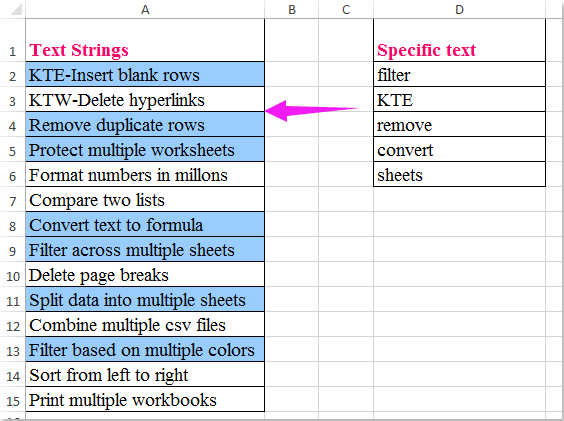
التنسيق الشرطي لتمييز الخلايا التي تحتوي على واحدة من عدة قيم
تصفية الخلايا التي تحتوي على قيم محددة وتمييزها دفعة واحدة
التنسيق الشرطي لتمييز الخلايا التي تحتوي على واحدة من عدة قيم
في الواقع، يمكن أن يساعدك التنسيق الشرطي في حل هذه المهمة، يرجى القيام بالخطوات التالية:
1. أولاً، يرجى إنشاء اسم نطاق للقائمة الكلمات المحددة، حدد نص الخلية وأدخل اسم النطاق Mylist (يمكنك إعادة تسمية النطاق حسب الحاجة) في مربع الاسم، واضغط على مفتاح Enter، انظر لقطة الشاشة:
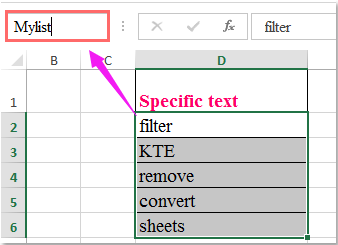
2. ثم حدد الخلايا التي تريد تمييزها، وانقر فوق Home > تنسيق شرطي > قاعدة جديدة، في مربع الحوار قاعدة التنسيق الجديدة، قم بإكمال العمليات أدناه:
(1.) انقر فوق استخدام صيغة لتحديد الخلايا المراد تنسيقها أسفل مربع القائمة تحديد نوع القاعدة؛
(2.) ثم أدخل هذه الصيغة: =SUM(COUNTIF(A2,"*"&Mylist&"*")) (A2 هي الخلية الأولى من النطاق الذي تريد تمييزه، Mylist هو اسم النطاق الذي أنشأته في الخطوة 1) في مربع النص تنسيق القيم حيث تكون هذه الصيغة صحيحة؛
(3.) وبعد ذلك انقر فوق زر التنسيق.
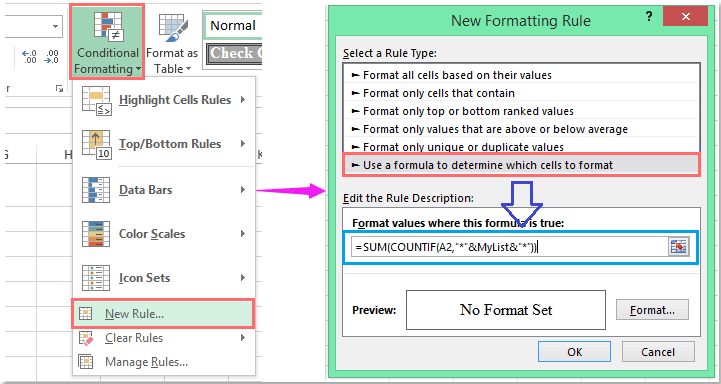
3. انتقل إلى مربع الحوار تنسيق الخلايا، واختر لونًا لتمييز الخلايا أسفل علامة التبويب تعبئة، انظر لقطة الشاشة:
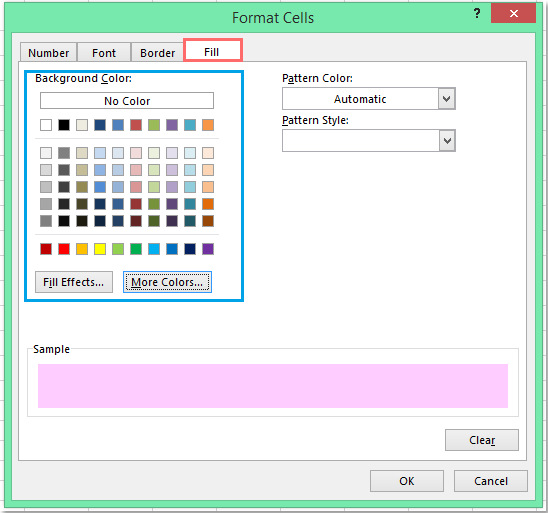
4. وبعد ذلك انقر فوق موافق > موافق لإغلاق مربعات الحوار، سيتم تمييز جميع الخلايا التي تحتوي على أي واحدة من قيم خلايا القائمة المحددة دفعة واحدة، انظر لقطة الشاشة:
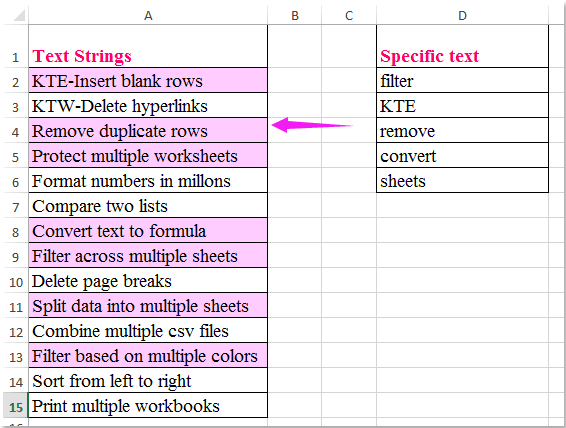
تصفية الخلايا التي تحتوي على قيم محددة وتمييزها دفعة واحدة
إذا كان لديك Kutools لـ Excel، باستخدام أداة Super Filter الخاصة به، يمكنك بسرعة تصفية الخلايا التي تحتوي على قيم نصية محددة، ثم تمييزها دفعة واحدة.
بعد تنزيل وتثبيت Kutools لـ Excel، يرجى القيام بما يلي:
1. انقر فوق Kutools Plus > Super Filter، انظر لقطة الشاشة:
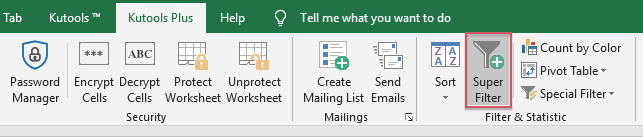
2. في جزء Super Filter، يرجى القيام بالعمليات التالية:
- (1.) تحقق المحدد الخيار، ثم انقر
 زر لاختيار نطاق البيانات الذي تريد تصفيته؛
زر لاختيار نطاق البيانات الذي تريد تصفيته؛ - (2.) اختر العلاقة بين معايير التصفية حسب حاجتك؛
- (3.) ثم قم بتعيين المعايير في مربع قائمة المعايير.
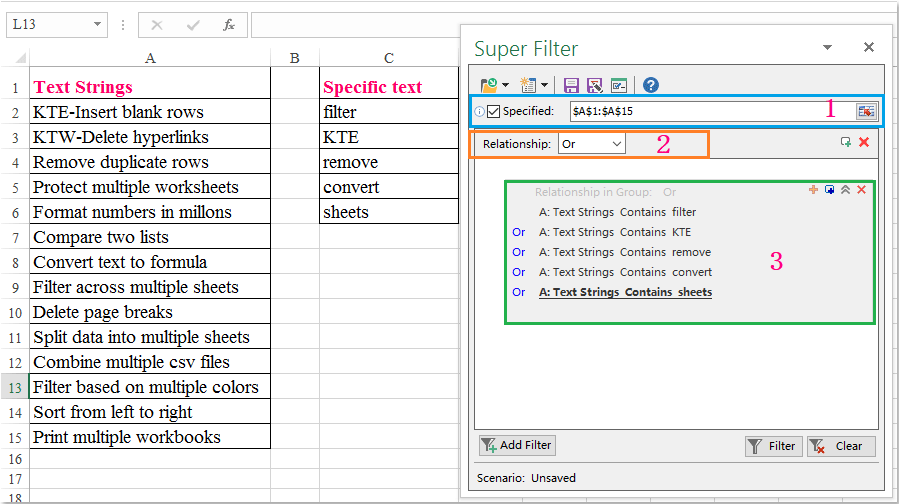
3. بعد تعيين المعايير، انقر فوق تصفية لتصفية الخلايا التي تحتوي على القيم المحددة حسب حاجتك. ثم اختر لون تعبئة واحد للخلايا المختارة أسفل علامة التبويب Home، انظر لقطة الشاشة:
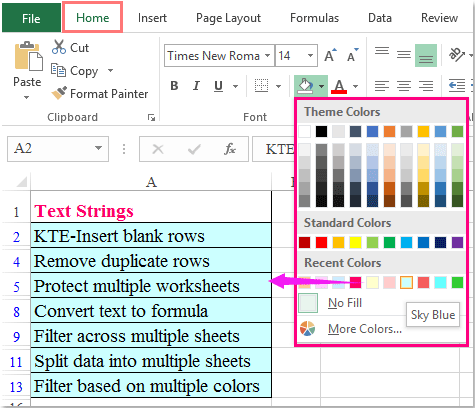
4. وسيتم تمييز جميع الخلايا التي تحتوي على القيم المحددة، الآن، يمكنك إلغاء التصفية بالنقر فوق زر مسح، انظر لقطة الشاشة:
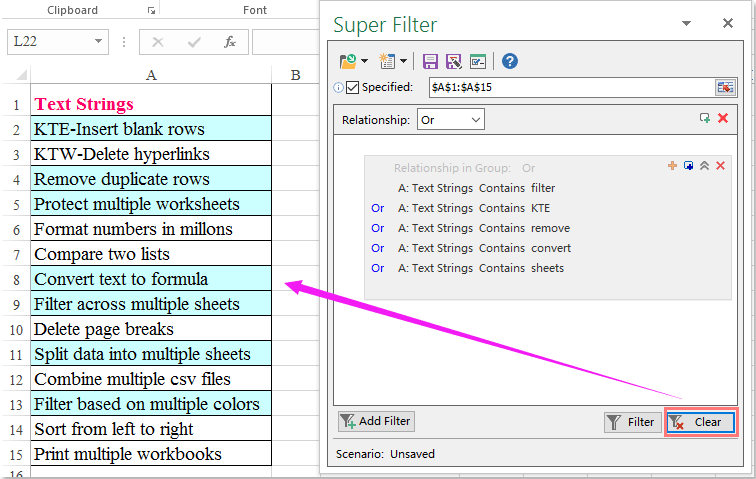
انقر فوق تنزيل وتجربة Kutools لـ Excel الآن مجانًا!
أفضل أدوات الإنتاجية لمكتب العمل
عزز مهاراتك في Excel باستخدام Kutools لـ Excel، واختبر كفاءة غير مسبوقة. Kutools لـ Excel يوفر أكثر من300 ميزة متقدمة لزيادة الإنتاجية وتوفير وقت الحفظ. انقر هنا للحصول على الميزة الأكثر أهمية بالنسبة لك...
Office Tab يجلب واجهة التبويب إلى Office ويجعل عملك أسهل بكثير
- تفعيل تحرير وقراءة عبر التبويبات في Word، Excel، PowerPoint، Publisher، Access، Visio وProject.
- افتح وأنشئ عدة مستندات في تبويبات جديدة في نفس النافذة، بدلاً من نوافذ مستقلة.
- يزيد إنتاجيتك بنسبة50%، ويقلل مئات النقرات اليومية من الفأرة!
جميع إضافات Kutools. مثبت واحد
حزمة Kutools for Office تجمع بين إضافات Excel وWord وOutlook وPowerPoint إضافة إلى Office Tab Pro، وهي مثالية للفرق التي تعمل عبر تطبيقات Office.
- حزمة الكل في واحد — إضافات Excel وWord وOutlook وPowerPoint + Office Tab Pro
- مثبّت واحد، ترخيص واحد — إعداد في دقائق (جاهز لـ MSI)
- الأداء الأفضل معًا — إنتاجية مُبسطة عبر تطبيقات Office
- تجربة كاملة لمدة30 يومًا — بدون تسجيل، بدون بطاقة ائتمان
- قيمة رائعة — وفر مقارنة بشراء الإضافات بشكل منفرد